Windows 10 komponentu glabāšanas atjaunošana
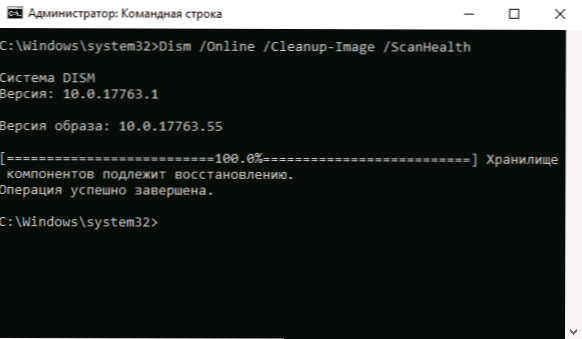
- 676
- 136
- Charles Emard
Ja, izmantojot noteiktas darbības, lai atjaunotu sistēmas failus un Windows 10 attēlu, izmantojot DEM, jūs redzat kļūdas ziņojumu "Kļūda 14098 Komponentu glabāšana ir bojāta", "komponentu glabāšana tiek atjaunota", "DEMM kļūme. Operācija netika veikta "vai" Neizdevās atrast avota failus. Norādiet failu atrašanās vietu, kas nepieciešama komponenta atjaunošanai, izmantojot avota parametru ", ir jāatjauno komponentu glabāšana, kas tiks apspriesta šajās instrukcijās.
Komanda arī izmanto komponentu glabāšanu, atjaunojot sistēmas failu integritāti, izmantojot SFC /Scannow, komanda ziņo, ka "Windows Resursu aizsardzības programma ir atradusi bojātus failus, bet nevar atjaunot dažus no tiem".
Vienkārša atkopšana
Pirmkārt, par "standarta" metodi Windows 10 komponentu glabāšanas atjaunošanai, kas darbojas gadījumos, kad sistēmas failiem nav nopietnu kaitējumu, un pati OS regulāri tiek palaista. Tas, visticamāk, palīdzēs situācijās, ka "komponentu glabāšana ir pakļauta atjaunošanai", "Kļūda 14098. Komponentu glabāšana ir bojāta "vai ar atkopšanas kļūdām, izmantojot SFC /Scannow.
Lai atgūtu, izpildiet šīs vienkāršās darbības
- Administratora vārdā palaižot komandrindu (tam Windows 10, uzdevumjoslas meklēšanā varat sākt ierakstīt “komandrindas”, pēc tam noklikšķiniet uz atrasta rezultāta un atlasiet “Palaižot administratora vārdā”)))).
- Komandrindā ievadiet šo komandu:
DEMM /Online /Cleanup-Image /ScanHealth
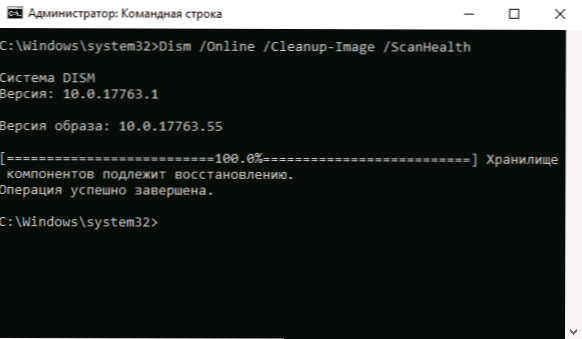
- Komanda var aizņemt ilgu laiku. Pēc pabeigšanas, ja saņemat ziņojumu, uz kuru komponentu glabāšana ir pakļauta atjaunošanai, sekojiet nākamajai komandai.
DEMM /Online /Cleanup-Image /RestoreHealth
- Ja viss noritēja gludi, tad procesa beigās (tas var “iesaldēt”, bet es ļoti iesaku gaidīt beigas) jūs saņemsiet ziņojumu “Restaurācija ir veiksmīgi pabeigta. Operācija ir veiksmīgi pabeigta ".
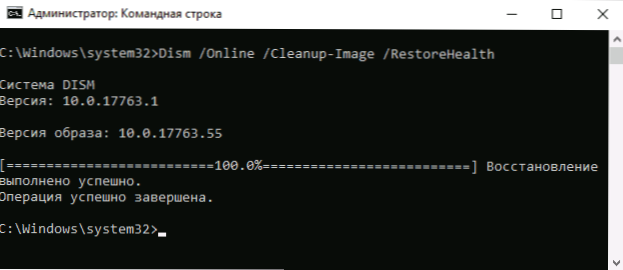
Ja galu galā jūs saņēmāt ziņojumu par veiksmīgu atjaunošanu, tad visas citas šajā vadībā aprakstītās metodes jums nebūs noderīgas - viss darbojās pareizi. Tomēr tas ne vienmēr notiek.
Komponentu glabāšanas atjaunošana, izmantojot Windows 10 attēlu
Nākamā metode ir Windows 10 attēla izmantošana, lai izmantotu no tā sistēmas failus, lai atjaunotu atmiņu, kas var noderēt, piemēram, kad avota failus nevarēja atrast.
Jums būs nepieciešams: ISO attēls ar to pašu Windows 10 (izlādes, versija), kas ir instalēts datorā vai diska/zibatmiņas disks. Ja tiek izmantots attēls, pievienojiet to (ar peles labo pogu noklikšķiniet ar ISO failu - Connect). Tikai gadījumā: kā lejupielādēt Windows 10 ISO no Microsoft vietnes.
Soču atjaunošana būs šāda (ja kaut kas nav skaidrs no komandas teksta apraksta, pievērsiet uzmanību ekrānuzņēmumam ar aprakstītās komandas izpildi):
- Savienotajā attēlā vai zibatmiņas diskā (diskā) dodieties uz mapi Avoti un pievērsiet uzmanību failam ar nosaukuma instalēšanu (lielākais apjoms). Mums būs jāzina viņa precīzais vārds, ir iespējamas divas iespējas: instalēt.ESD vai instalēt.vim
- Administratora vārdā palaidiet komandrindu un izmantojiet šādas komandas.
DEMM /GET-WIMINFO /WIMFILE: Pilnīga_pute_k_fila_install.Esd_ili_install.vim
- Komandas rezultātā attēla failā redzēsit Windows 10 indeksu un redaktoru sarakstu. Atcerieties sava sistēmas redakcijas biroja indeksu.
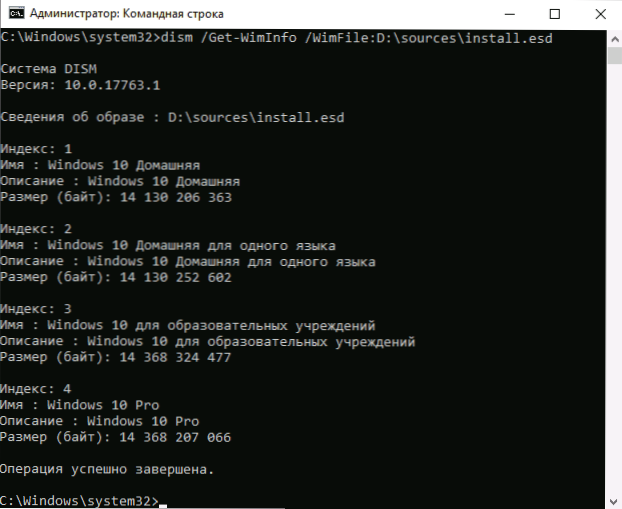
- Instalēšanas failam.ESD:
DEMM /Online /Cleanup-Image /RestoreHealth /Avots: way_k_fila_install: indekss /limitAccess
Instalēšanas failam.WIM komandā izmanto šādu sintakses versiju:DEMM /ONLINE /CEARUP-IMAGE /REVOROREHEalth /Avots: WIM: Way_K_Fail_Install: indekss /LimitAccess
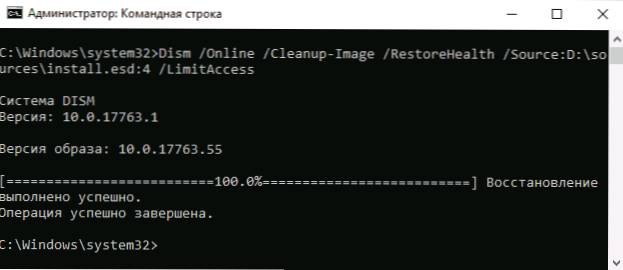
Gaidiet atkopšanas operācijas pabeigšanu, kas šoreiz var būt veiksmīga.
Komponentu glabāšanas korekcija atkopšanas vidē
Ja viena vai otra iemesla dēļ komponentu glabāšanas atjaunošanu nevar veikt uzlabotajā Windows 10 (piemēram, jūs saņemat ziņojumu "DEMM neveiksme. Operācija netiek veikta ”), to var izdarīt atveseļošanās vidē. Es aprakstīšu metodi, izmantojot sāknējamu zibatmiņas disku vai disku.
- Lejupielādējiet datoru aiz ielādēšanas zibatmiņas vai diska ar Windows 10 tajā pašā izlādes un versijā, kas ir instalēta datorā vai klēpjdatorā. Cm. Windows 10 sāknēšanas zibatmiņas diska izveidošana.
- Ekrānā pēc mēles izvēles zemāk kreisajā pusē noklikšķiniet uz "Sistēmas atjaunošana".
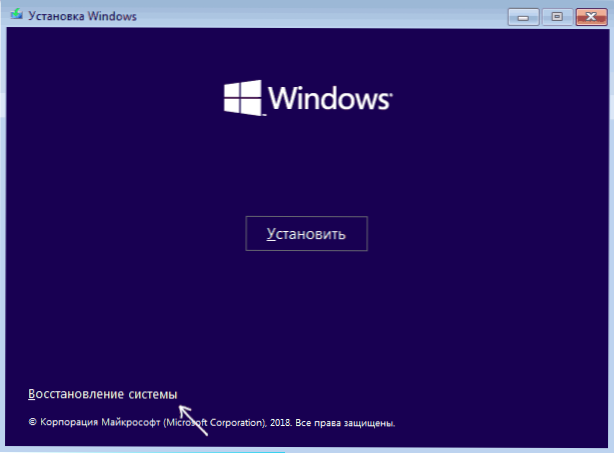
- Dodieties uz punktu "Kļūdu labošana" - "komandrinda".
- Komandrindā izmantojiet 3. secībā: Disks, Uzskaitiet sējumu, Izeja. Tas ļaus jums noskaidrot sadaļu sadaļu Pašreizējos burtus, kas var atšķirties no tām, kuras tiek izmantotas Advanced Windows 10. Tālāk izmantojiet komandas.
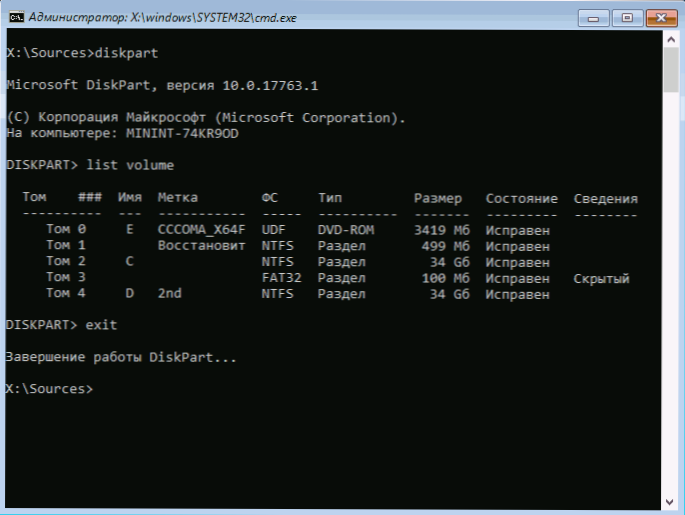
DEMM /GET-WIMINFO /WIMFILE: Pilnīga_pute_k_fila_install.ESD
Vai instalēt.Wim, fails atrodas mapē Avoti uz zibatmiņas diska, ar kuru jūs ielādējāt. Šajā komandā mēs uzzināsim nepieciešamo Windows 10 redakcijas biroja indeksu.DEMM /Image: C: \ /tīrīšana-image /RestoreHealth /Avots: Full_ Put_k_install.ESD: indekss
Šeit, iekšā /Attēls: C: \ Diska atlaide ar instalētajiem logiem ir norādīta atsevišķas sadaļas klātbūtnē diskā, piemēram, d, D, es arī iesaku norādīt parametru /Scratchdir: D: \ tāpat kā ekrānuzņēmumā šī diska izmantošanai pagaidu failiem.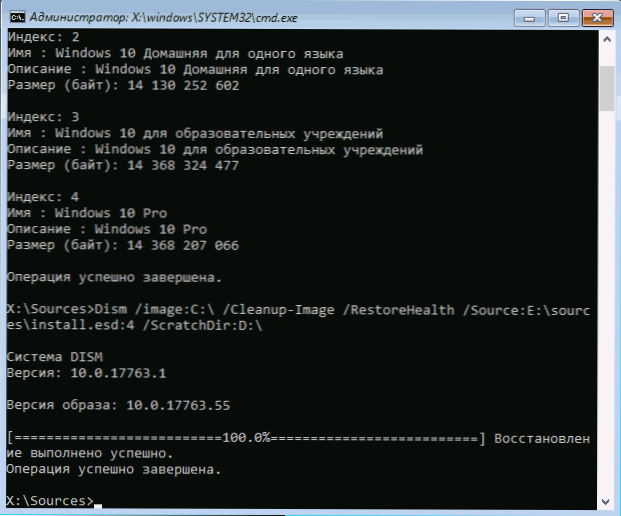
Kā parasti, mēs gaidām atveseļošanās beigas, ar lielu varbūtību šoreiz tā veiksmīgi pāries.
Restaurācija no neiesaiņotā attēla virtuālā diskā
Un vēl viena metode, sarežģītāka, bet arī noderīga. To var izmantot gan Windows 10 atkopšanas vidē, gan novārtā atstātajā sistēmā. Izmantojot metodi, jebkurā diska sadaļā ir nepieciešama brīva vieta aptuveni 15-20 GB tilpumā.
Manā piemērā tiks izmantoti burti: C - disks ar instalēto sistēmu, D - Bootable zibatmiņas disks (vai pievienots ISO attēls), z - disks, uz kura tiks izveidots virtuālais disks, E ir virtuālā diska burts kas tam tiks piešķirts.
- Palaidiet komandrindu administratora vārdā (vai palaidiet to Windows 10 atkopšanas vidē), izmantojiet komandas.
- Disks
- Izveidot vdisk fails = z: \ virtuāls.VHD tips = paplašināms maksimums = 20 000
- Pievienojiet vdisk
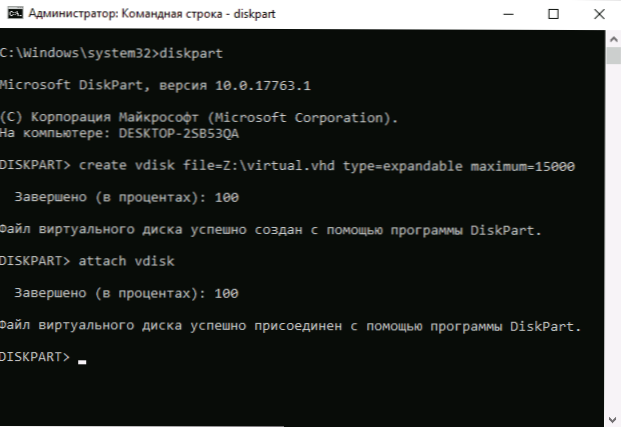
- Izveidojiet nodalījuma primāro
- Format FS = ntfs ātrs
- Piešķirt burtu = E
- Izeja
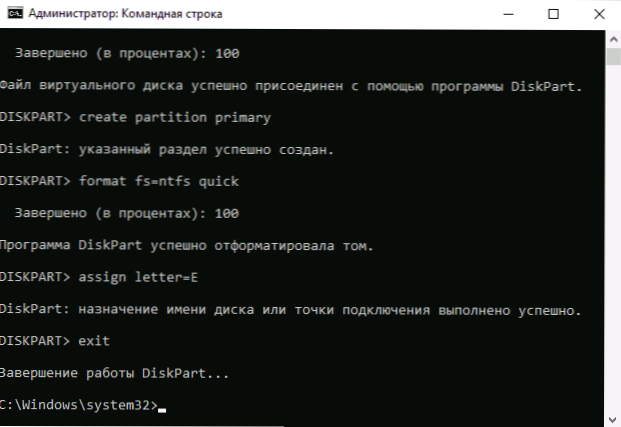
- DEMM /GET-WIMINFO /WIMFILE: D: \ Avoti \ Instalēt.ESD (vai Vim, komandā mēs aplūkojam mums nepieciešamo attēlu indeksu).
- DEMM /PIETEIKUMS-Image /ImageFile: D: \ Avoti \ Instalēt.ESD /indekss: index_mos /Pieteikums: E: \
- DEMM /Image: C: \ /tīrīšana-image /RestoreHealth /Avots: E: \ Windows /Scratchdir: Z: Z: Z: z: z: z: z: z: z (Ja atveseļošanās tiek veikta novārtā atstātā sistēmā, tad tā vietā /Attēls: C: \ Izmantot /Tiešsaistē)
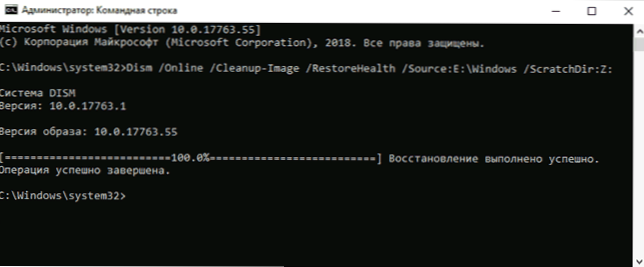
Un mēs ceram, ka šoreiz mēs saņemsim ziņojumu "Restaurācija ir veiksmīga". Pēc atkopšanas jūs varat aizstāvēt virtuālo disku (palaišanas sistēmā ar peles labo pogu noklikšķiniet uz tā - izslēgt) un izdzēst atbilstošo failu (manā gadījumā - z: \ virtuāls.VHD).
Papildus informācija
Ja tiek sabojāts ziņojums, ka komponentu glabāšana tiek saņemta, instalējot .Nettwork un tā aprakstīto metožu atjaunošana nekādā veidā neietekmē situāciju, mēģiniet doties uz vadības paneli - programmām un komponentiem - ieslēgt vai atvienot Windows komponentus, atspējot visus komponentus .Net Framework, pārstartējiet datoru un pēc tam atkārtojiet instalēšanu.

